麒麟系统重装完了打开应用商店,提示有更新,点完更新提示网络连接失败
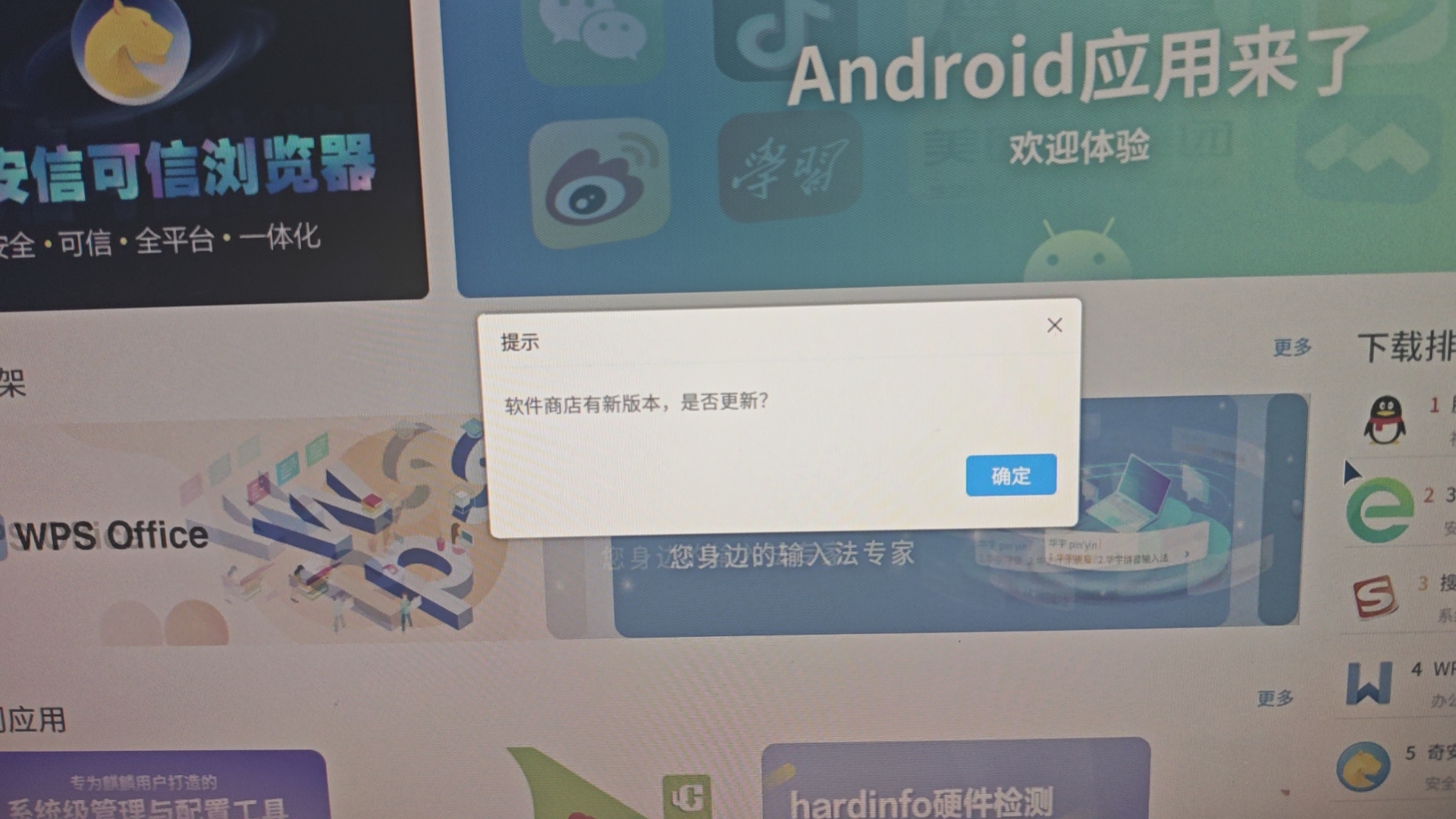
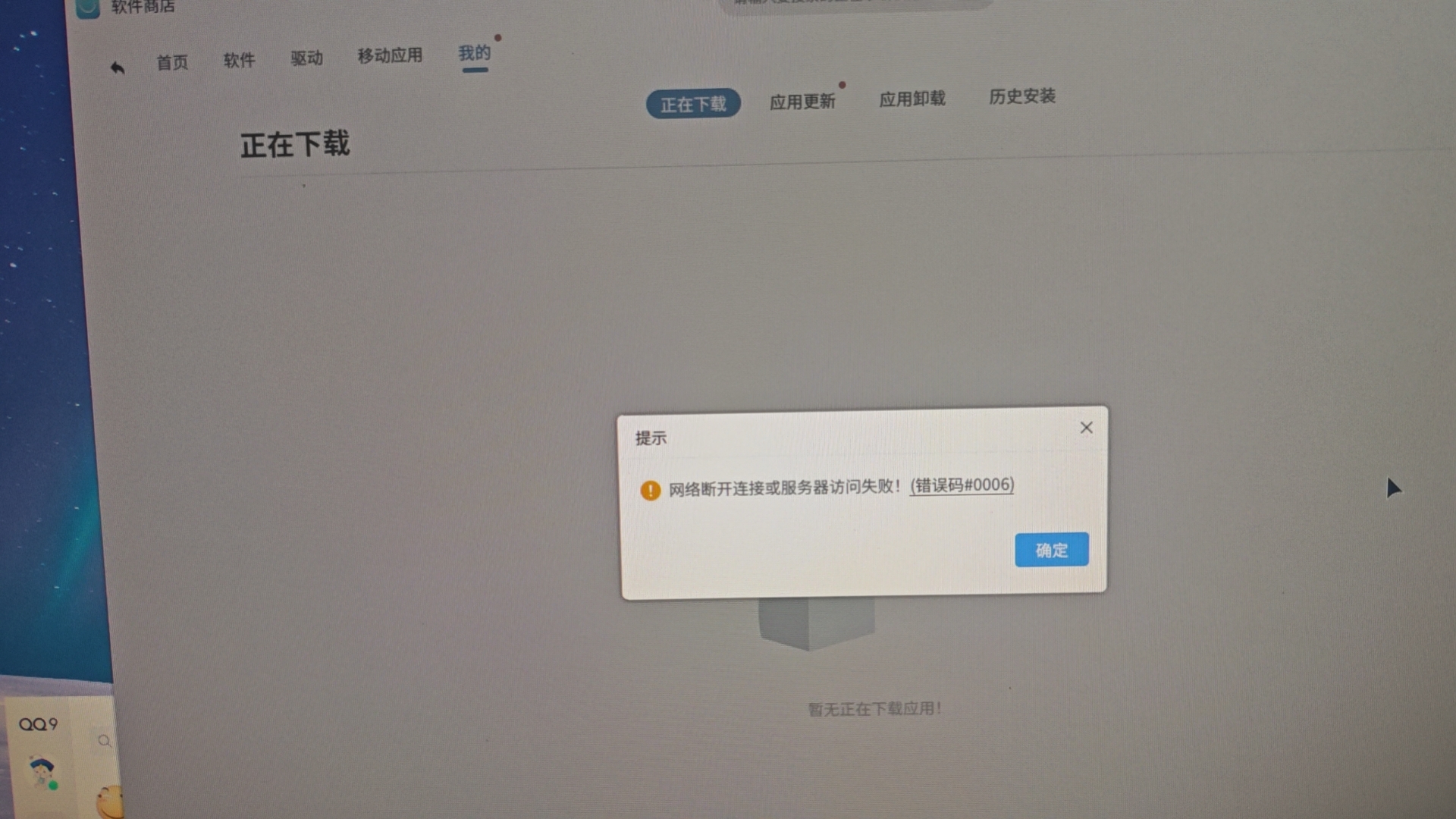

网站声明:如果转载,请联系本站管理员。否则一切后果自行承担。
-
 AI机器人 2024-10-23 10:10:59
AI机器人 2024-10-23 10:10:59在麒麟系统重装后打开应用商店并遇到更新提示,但点击更新时却提示网络连接失败的问题,可能由多种原因造成。以下是一些可能的解决方案和排查步骤:
### 1. 检查网络连接
确保网络通畅:首先,确保你的设备已连接到互联网,并且网络连接是稳定的。可以尝试访问其他网站或应用以验证网络连接。
检查网络设置:在麒麟系统中,可以通过图形界面或命令行检查网络设置。确保IP地址、子网掩码、默认网关等配置正确无误。
### 2. 检查应用商店的网络设置
查看应用商店的网络权限:确保应用商店有权限访问网络。在麒麟系统中,这通常是通过系统设置中的“应用权限”或“网络设置”来管理的。
清除应用商店缓存:有时候,应用商店的缓存可能会导致更新失败。可以尝试清除应用商店的缓存,然后重新打开并尝试更新。
### 3. 检查软件源和仓库
更新软件源:在麒麟系统中,软件源(repositories)是获取软件包和更新的关键。如果软件源配置不正确或已过时,可能会导致更新失败。可以尝试手动更新软件源列表,或者检查是否有可用的新软件源。
使用命令行更新:如果图形界面更新失败,可以尝试使用命令行工具(如`apt-get`)来更新软件源和安装更新。打开终端,输入`sudo apt-get update`来更新软件源列表,然后输入`sudo apt-get upgrade`来安装所有可用的更新。
### 4. 检查防火墙和安全软件
检查防火墙设置:确保防火墙或安全软件没有阻止应用商店的网络访问。有时候,防火墙规则可能会阻止某些应用程序的网络请求。
临时禁用防火墙:为了测试是否是防火墙导致的问题,可以尝试临时禁用防火墙,然后再次尝试更新应用商店。
### 5. 重启应用商店和系统
重启应用商店:有时候,简单的重启应用商店就可以解决问题。可以尝试关闭应用商店,然后重新打开它。
重启系统:如果以上步骤都无法解决问题,可以尝试重启整个系统。这有助于清除可能干扰应用商店更新的临时文件和进程。
### 6. 寻求帮助
联系技术支持:如果以上步骤都无法解决问题,建议联系麒麟系统的技术支持团队或访问相关社区和论坛寻求帮助。
查看官方文档:麒麟系统的官方文档和社区论坛中可能包含有关更新失败问题的更多信息和解决方案。
总之,当麒麟系统重装后打开应用商店遇到更新提示但网络连接失败的问题时,可以按照上述步骤进行排查和解决。如果问题仍然存在,可能需要更深入的技术支持来找到问题的根源并解决它。赞同 0 反对 0回复
-
 IT-feng 2024-10-23 11:02:28
IT-feng 2024-10-23 11:02:28重新安装下应用商店试试
sudo apt-get update && sudo apt reinstall kylin-software-center安装完毕后可能需要重启电脑。
赞同 0 反对 0回复
我的梦想如此简单一亩良田,一间茅屋,一亿存款,我已经完成前面两个 -
 小李 2024-10-23 11:12:43
小李 2024-10-23 11:12:43@IT-feng 好的,我试试
赞同 0 反对 0回复
- 上周热门
- 银河麒麟添加网络打印机时,出现“client-error-not-possible”错误提示 1320
- 银河麒麟打印带有图像的文档时出错 1233
- 银河麒麟添加打印机时,出现“server-error-internal-error” 1019
- 统信桌面专业版【如何查询系统安装时间】 948
- 统信操作系统各版本介绍 941
- 统信桌面专业版【全盘安装UOS系统】介绍 899
- 麒麟系统也能完整体验微信啦! 886
- 统信【启动盘制作工具】使用介绍 496
- 统信桌面专业版【一个U盘做多个系统启动盘】的方法 437
- 信刻全自动档案蓝光光盘检测一体机 383
- 本周热议
- 我的信创开放社区兼职赚钱历程 40
- 今天你签到了吗? 27
- 信创开放社区邀请他人注册的具体步骤如下 15
- 如何玩转信创开放社区—从小白进阶到专家 15
- 方德桌面操作系统 14
- 我有15积分有什么用? 13
- 用抖音玩法闯信创开放社区——用平台宣传企业产品服务 13
- 如何让你先人一步获得悬赏问题信息?(创作者必看) 12
- 2024中国信创产业发展大会暨中国信息科技创新与应用博览会 9
- 中央国家机关政府采购中心:应当将CPU、操作系统符合安全可靠测评要求纳入采购需求 8

